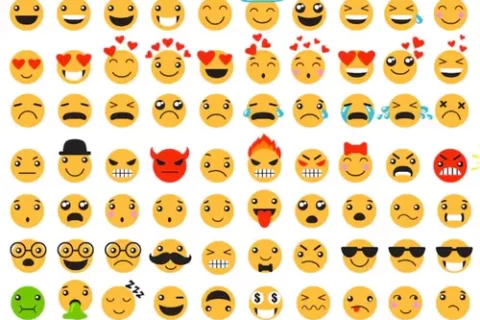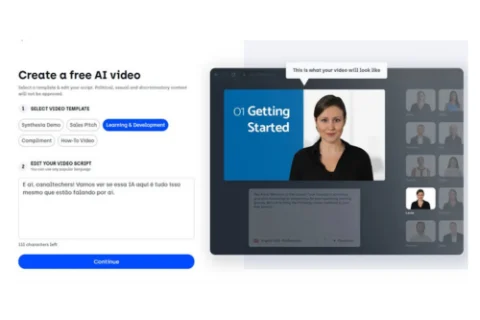O Google Fotos é o aplicativo de armazenamento de mídias do Google e muita gente utiliza. Você sabia que é possível editar fotos nele?
A grande maioria das pessoas gosta de tirar muitas fotos, não é mesmo? Ainda mais quem tem um celular com uma boa câmera, com várias funções.
Mesmo com tantos recursos, há quem ainda posta as fotos nas redes sociais sem nenhum tipo de edição. Mas otimizar uma imagem, para deixá-la ainda melhor, é fácil e nós vamos te mostrar como o Google Fotos pode te ajudar.
Google Fotos: Veja os principais recursos de edição
Muita gente procura por aplicativos de edição de fotos, mas muitas vezes não sabe que já possui um instalado no celular. Esse app vem incluso na maioria dos celulares com Android de última geração, ou seja, muito mais prático.
Ele vai te oferecer diversos recursos para criar edições básicas nas suas fotos e também algumas mais elaboradas. Existem recursos até mesmo com uso de Inteligência Artificial, que está bastante em alta.
Você vai conseguir fazer tudo com apenas alguns cliques. Suas fotos vão ficar ainda mais bonitas na hora de postar e compartilhar.
Confira 6 dicas de edição no Google Fotos
1. Ajustar o brilho da foto
Essa é uma das dicas mais básicas, porém pode fazer bastante diferença e alterar diversas percepções de cores dos seus cliques. Dá para valorizar muito! Confira o passo a passo:
- Abra o aplicativo Google Fotos e clique na opção “Editar”;
- Embaixo vai aparecer uma lista de recursos, procure pela opção onde está escrito “Ajustar”;
- Vá alterando de acordo com a sua sensibilidade arrastando para os lados;
- Quando terminar é só clicar no botão de “Salvar” e pronto.
2. Cortar e girar as suas fotos
Embora seja uma dica básica, muitos usuários não sabem cortar e girar uma foto, por isso procuram em outros apps. Saiba como fazer no Google Fotos:
- Abra o aplicativo e selecione a foto que você quer editar;
- Em seguida, clique na opção onde está escrito “Cortar”;
- Clique no 3º ícone para fazer a edição manualmente;
- Com a imagem aberta você também pode fazer as rotações ou inverter o sentido da foto;
- Depois disso é só clicar na opção “Salvar” para finalizar tudo.
3. Adicionar texto e figurinhas
Agora a gente vai com uma dica um pouco mais avançada e que pode se tornar um recurso muito divertido. Veja como fazer para adicionar texto e figurinhas nas fotos:
- Entre no aplicativo e escolha a imagem que você quer fazer as alterações;
- Clique no ícone das figurinhas e escolha aquela que você mais gostar;
- Logo depois você pode clicar no ícone com a representação de textos e adicionar notas;
- Aí é só apertar o botão escrito “Concluir” para finalizar.
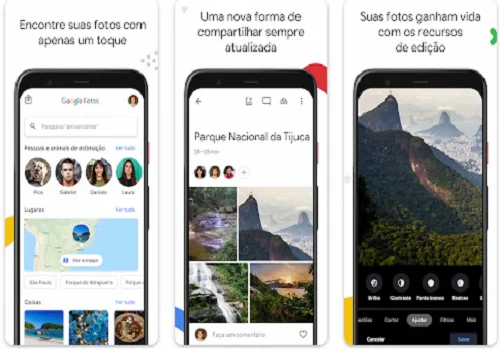
4. Aprenda a criar uma foto cinematográfica
Esse recurso pode deixar suas fotos ainda mais legais. Principalmente se você gosta de tecnologia e é entusiasta de recursos com uso de Inteligência Artificial. Entenda como fazer:
- Entre no aplicativo e escolha uma foto para usar;
- Em seguida você deve deslizar o dedo de cima para baixo na tela;
- Selecione a opção onde está escrito “Criar”;
- Escolha o modo “Foto Cinematográfica”;
- Aí é só aguardar que a animação seja feita e clicar em “Salvar”.
5. Exporte frames de vídeos que você gostou
Isso é muito legal para criar capas de vídeos para outras plataformas digitais ou até mesmo salvar uma “foto” de algum vídeo gravado. Veja o passo a passo:
- Abra o app e escolha o vídeo que você quer usar;
- Clique em “Editar” e deslize para o lado para escolher qual a parte que você quer cortar;
- Aperte o botão “Exportar Frame” e em seguida, a foto vai estar na sua galeria.
6. Faça um filme com as fotos
Agora você vai aprendera a criar uma espécie de filme com as suas imagens, mas não é qualquer coisa. Dá para inserir até 50 fotos. É bastante coisa. Você pode selecionar temas e muito mais. Veja como:
- Entre no app e clique no ícone de “+”;
- No próximo menu você vai selecionar a opção de “Animação”;
- Escolha todas as suas fotos e clique em “Criar”;
- Pronto, logo depois o vídeo vai estar na “Galeria”.
Use todas as dicas e se divirta ao máximo!
Leia mais: Aplicativo para recuperar fotos apagadas
Continue acessando o Dica de Ouro e fique ainda mais ligado nas novidades!